iTunesはMacとPC向けの無料のデジタルメディア再生アプリケーションで、デジタル音楽やビデオを管理および再生できます。
さらに、iTunesをiTunes Storeに接続して(ネットワーク接続が存在する場合)、購入したデジタル音楽、ミュージックビデオ、TVプログラム、iPodゲーム、さまざまなポッドキャスト、および標準の長編映画をダウンロードできます。
iTunesはMP4、MOV、およびM4Vビデオ形式のみをサポートしているため、デバイスで他の形式を視聴したい場合は、ビデオコンバーターを使用することをお勧めします。
VideoPower BLUEは、画面の録画、基本的なビデオ編集、オーディオとビデオの変換など、多くの機能を備えた優れたソフトウェアです。このソフトウェアは、ビデオをiTunes互換フォーマットに変換できます。
次のセクションでは、このソフトウェアを使用してビデオをiTunes形式に変換する方法の手順を示します。
手順1:ビデオファイルをプログラムに追加します。
PCにビデオコンバーターソフトウェアVideoPower BLUEが正常にインストールされている場合は、プログラムを実行します。 [ファイルを追加]ボタンをクリックするか、ファイルをインターフェースにドラッグアンドドロップすることで、ビデオファイルをプログラムに直接インポートできます。この例では、AVI形式を使用してiTunesに変換します。
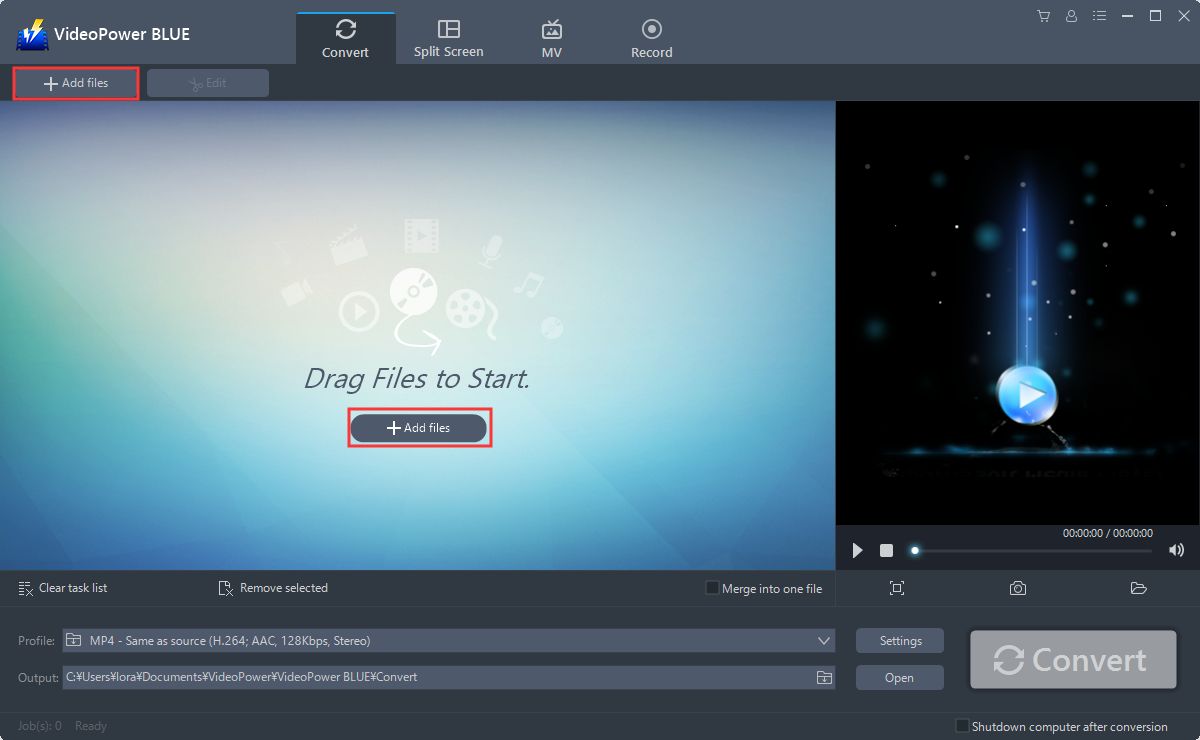
手順2:インポートしたAVIビデオを編集します。
変換する前にビデオを編集する必要がある場合は、以下の手順に従ってください。
2.1編集ウィンドウを開く
インポートされたAVIファイルがリストに表示されます。ファイルの右側にある[編集]ボタンをクリックします。
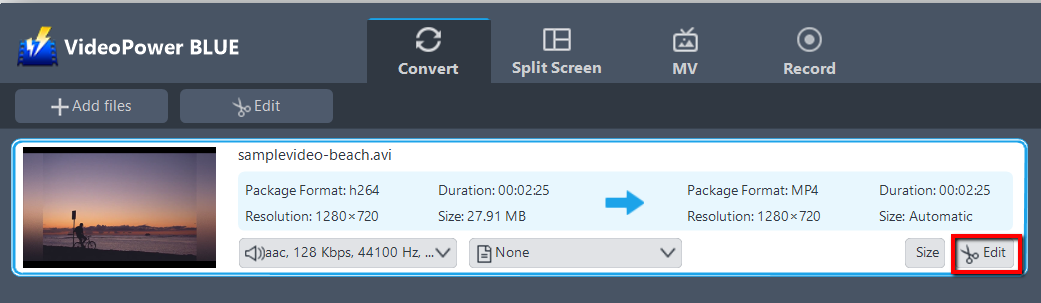
2.2インポートしたビデオの編集を開始する
内蔵のビデオエディタがポップアップし、その助けを借りて、あなたは完璧な映画を作ることができます。速度と音量を調整し、ビデオをトリミング、カット、クロップ、回転、またはフリップします。明るさ、コントラスト、彩度を調整しながら、効果、字幕、透かしを追加すると、編集がより簡単になります。
たとえば、次のようにビデオをトリミングできます。
1)「トリムマーカーを追加」をクリックします。
2)下図のようにマークをドラッグして、カットしたい部分を選択します。
複数セクションを選択する場合は、1を繰り返して、
3)「設定」から「選択したセクションを保持」または「選択したセクションを削除」を選択します。
4)「OK」をクリックして設定を保存します。
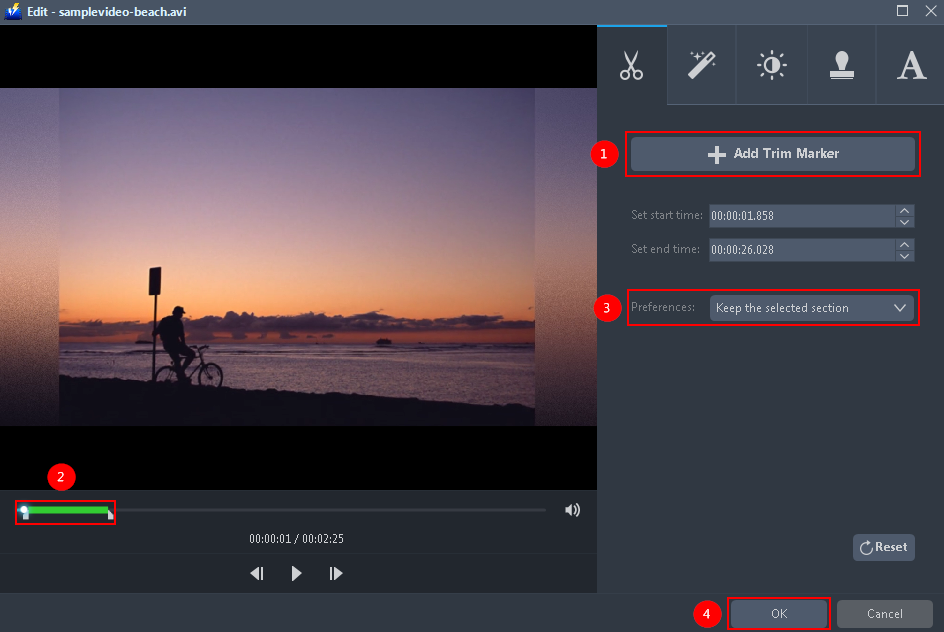
手順3:AVIをiTunesに変換します。
3.1出力フォーマットを設定する
[プロフィール]ドロップダウンメニューをクリックし、[ビデオ]を選択します。 「ソースと同じ」または適切と思われる形式を選択します。
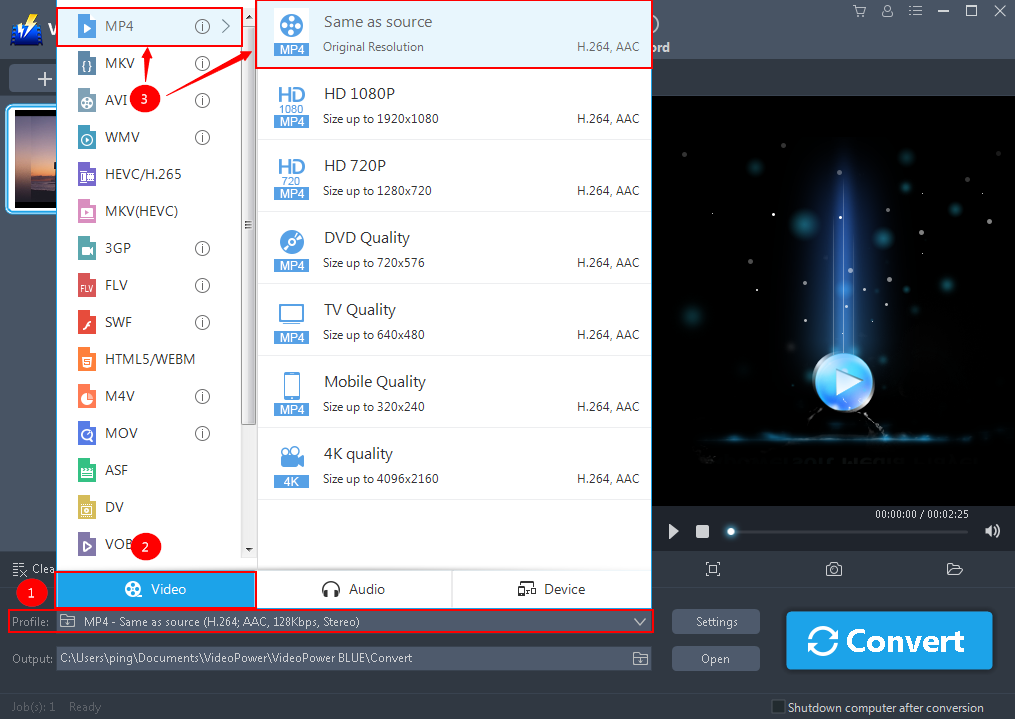
3.2 Costumize設定
フレームレート、ビットレート、コーデックなどを手動でカスタマイズすることもできます。 「設定」ボタンをクリックして「プリセットエディタ」ウィンドウを開き、値を変更して「OK」をクリックして設定を保存します。
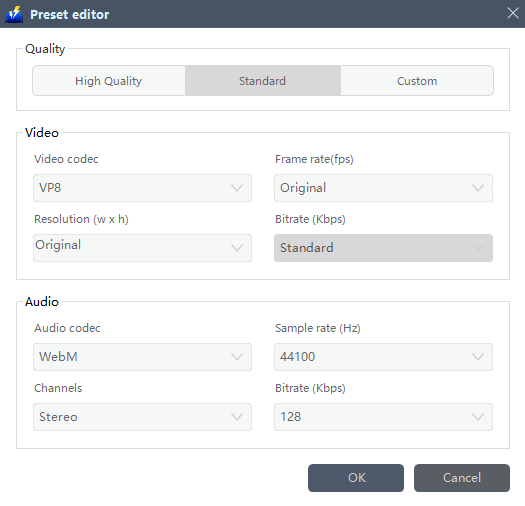
3.3変換を開始する
ファイルリストに戻り、[変換]ボタンをクリックすると、変換されたiTunesファイルがデフォルトの出力フォルダーに保存されます。
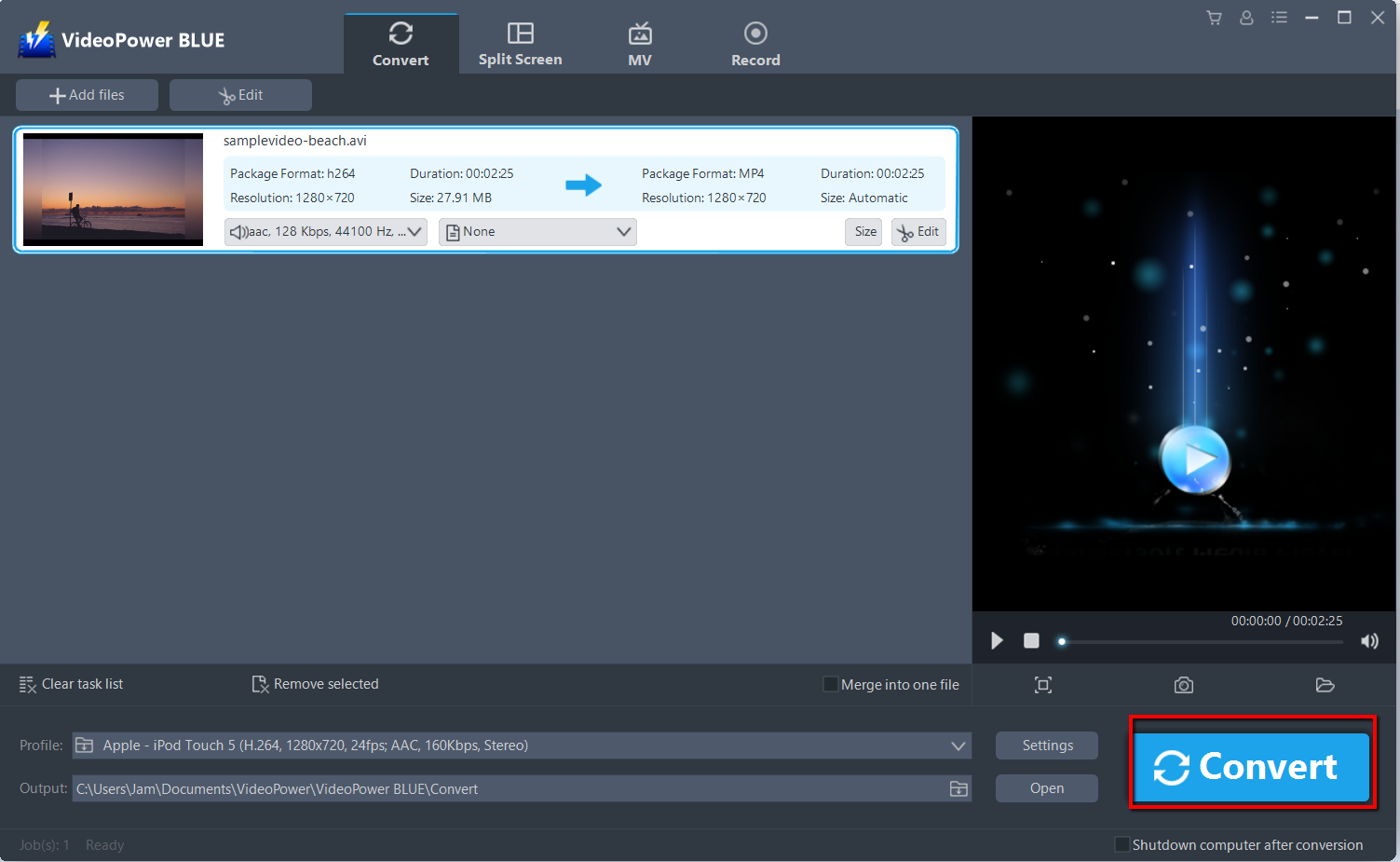
3.4完了した変換
プログラムのポップアップウィンドウが表示され、変換が完了したことが通知されます。 「OK」をクリックして、保存された変換ファイルのフォルダを開きます。 「開く」ボタンをクリックしてファイルを見つけることができます。

結論:
市場には何千ものビデオコンバーターがあり、あなたが選ぶことができます。ビデオをiTunes互換のフォーマットに変換することは簡単ではありませんでした。
VideoPower BLUE は、ロスレス品質を提供し、720Pおよび1080Pのビデオをサポートできる優れたビデオコンバーターです。このソフトウェアを使用すると、画面のアクティビティ、ビデオおよびオーディオファイルの変換、エフェクト、透かし、字幕、トリミング、トリミングなどの基本的なビデオおよびオーディオの編集を記録できます。
